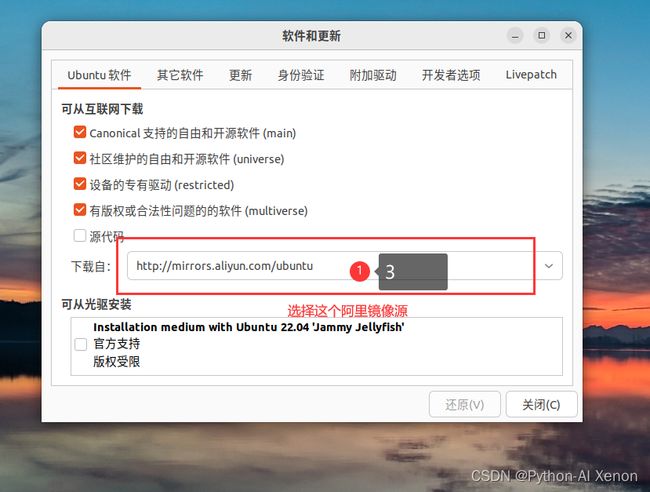Ubuntu22.04.1安装ROS2入门级教程(ros-humble)
Ubuntu22.04.1安装ROS2入门级教程(ros-humble)
文章目录
-
- Ubuntu22.04.1安装ROS2入门级教程(ros-humble)
- 一键安装ROS(五星推荐⭐⭐⭐⭐⭐)
-
-
- 前言
- 一、安装Vmware16.2
- 二、下载Ubuntu 22.04.1 LTS 长期支持版本
- 三、安装 Ubuntu22.04.1
-
-
- 补充:删除虚拟机方法
-
- 四、远程连接工具
-
-
- ssh 客服端
- 文件传输
-
- 五、安装 ROS2 -humble
-
- 安装jdk1.8
- 六、可能遇到的问题
- 七、如何将Unubtu22.04界面改成中文
- 八、参考链接
-
一键安装ROS(五星推荐⭐⭐⭐⭐⭐)
Ctrl + ALT +T 一键打开终端 执行下面指令
wget http://fishros.com/install -O fishros && . fishros
输入密码,在选项界面选择1-一键安装ROS,接着根据你的情况选择是否更换系统源(基础篇更换了就不用了),接着等待一会就会让你选择要安装的ROS2版本了。这里选择humble版本的ROS2即可。接着会问你安装桌面版还是基础版,我们选择桌面版,包含可视化工具,如果是在树莓派上装可以使用基础版。链接直达
友情提醒:下面是手动版安装教程,没什么事情建议别看了!!!
ROS官方安装教程 https://docs.ros.org/en/humble/Installation.html
前言
本学期的嵌入式课程开始学习ROS2,下面对其的安装进行一个简单的记录.
一、安装Vmware16.2
VMware官网: https://www.vmware.com/products/workstation-pro/workstation-pro-evaluation.html
此处的教程很多,网上密钥也很多,具体不做赘述,就正常安装就行

二、下载Ubuntu 22.04.1 LTS 长期支持版本
网上教程还是很多不做赘述,可以选择直接从它官网下载,也可以从国内一些镜像站下载用于加快下载速度
清华大学开源镜像站:https://mirror.tuna.tsinghua.edu.cn/ubuntu-releases/22.04.1/
三、安装 Ubuntu22.04.1
新建虚拟机=>自定义=>下一步=>安装程序光盘镜像文件哪里选择刚刚下载好的 ubuntu-22.04.1-desktop-amd64.iso =>然后根据提示下一步就行. 配置根据电脑情况自行选择,一般来说4核处理器+4GB运行内存+20-60GB物理内存完全够用,使用校园网的话网络模式选择NAT转换,其余根据自行配置.
参考链接: http://t.csdn.cn/41b0a VMware16安装ubuntu22.04详细教程
补充:删除虚拟机方法
四、远程连接工具
可自行决定是否使用,一般来说图像化界面版本自带的命令行界面也不错。
ssh 客服端
Xshell7 https://www.xshell.com/zh/free-for-home-school/ 比较推荐这款
Putty0.77 https://www.chiark.greenend.org.uk/~sgtatham/putty/latest.html 轻量好用
此外还有finalshell、Electerm、WindTerm、Aechoterm、Tabby、JuiceSSH 等等等等,大家有兴趣的自行研究
也可以使用电脑自带的cmd窗口进行连接,原理是一样的 最简单的命令如下(#后是注释内容,可忽略)
# win+R 输入 cmd 打开命令提示符
ssh user@hostname
#eg: ssh [email protected] 回车后按提示输入密码即可
ssh 命令参考
文件传输
主流的就以下三款:自行选择,各有优点,感觉都还不错
Xftp https://www.xshell.com/zh/free-for-home-school/
WinScp https://winscp.net/eng/index.php
FileZilla Client https://www.filezilla.cn/
同样也可以使用电脑自带的cmd窗口进行连接 最简单的命令如下(#后是注释内容,可忽略)
scp [参数] [user@hostname] [原路径] [目标路径]
#eg:scp "C:/User/xxx/a.txt" [email protected]:/home/ccc/ 将C盘中的a.txt文件复制到主机192.168.1.1的/home/ccc/路径下
#eg:scp -r "C:/User/xxx/" [email protected]:/root/S/cpfile 将C盘中的xxx文件夹下面所有文件复制到主机192.168.1.1的/root/S/cpfile路径下
scp命令详解
五、安装 ROS2 -humble
下面命令依次执行
2022/10/18 更新 建议不设置清华源,否则会报错!!! 如果要设置请参考
https://mirrors.tuna.tsinghua.edu.cn/help/ros/ ROS 镜像使用帮助
注意请先不要换源,先使用系统自带的源安装(比国内源满了一点点,但速度还可以)
# 1. 更新
sudo apt update
# 2.安装必要依赖
sudo apt install curl gnupg2 lsb-release vim -y
# 3.设置语言环境
sudo apt update && sudo apt install locales
sudo locale-gen en_US en_US.UTF-8
sudo update-locale LC_ALL=en_US.UTF-8 LANG=en_US.UTF-8
export LANG=en_US.UTF-8
locale # 验证设置
# 4.启用Ubuntu Universe存储库
sudo apt install software-properties-common
sudo add-apt-repository universe
# 5. 添加源
sudo apt update && sudo apt install curl gnupg lsb-release
sudo curl -sSL https://raw.githubusercontent.com/ros/rosdistro/master/ros.key -o /usr/share/keyrings/ros-archive-keyring.gpg
# 6.将存储库添加到源列表
echo "deb [arch=$(dpkg --print-architecture) signed-by=/usr/share/keyrings/ros-archive-keyring.gpg] http://packages.ros.org/ros2/ubuntu $(source /etc/os-release && echo $UBUNTU_CODENAME) main" | sudo tee /etc/apt/sources.list.d/ros2.list > /dev/null
# 7.更新
sudo apt update && sudo apt upgrade
# 8 安装ros2
sudo apt install ros-humble-desktop
# 9.安装额外依赖
sudo apt update && sudo apt install -y \
python3-flake8-docstrings \
python3-pip \
python3-pytest-cov \
ros-dev-tools
python3-flake8-blind-except \
python3-flake8-builtins \
python3-flake8-class-newline \
python3-flake8-comprehensions \
python3-flake8-deprecated \
python3-flake8-import-order \
python3-flake8-quotes \
python3-pytest-repeat \
python3-pytest-rerunfailures
# 10. 刷新环境变量
source /opt/ros/humble/setup.bash
echo " source /opt/ros/humble/setup.bash" >> ~/.bashrc
# 11.初始化
sudo rosdep init
rosdep update
# 12. # 测试是否安装成功
ros2 run turtlesim turtlesim_node
# 键盘控制,新建一个终端启用键盘控制
ros2 run turtlesim turtle_teleop_key
如果出现以上界面,那么恭喜你安装成功了
安装jdk1.8
# 1.更新软件包列表:
sudo apt-get update
# 2.安装openjdk-8-jdk:
sudo apt-get install openjdk-8-jdk
# 3.查看java版本,看看是否安装成功:
java --version
https://www.cnblogs.com/fireblackman/p/15683754.html
六、可能遇到的问题
- 网络问题导致下载失败
解决: 设置阿里镜像源 显示应用程序(就是最左下角那9个点点)—>软件和更新—>
- 安装出错了可以这样卸载
sudo apt remove ros-humble-*
sudo apt autoremove
- 找不到密钥
其它的忘记截图了,后面有机会再补充更新!
七、如何将Unubtu22.04界面改成中文
- 先找到这个
- 首次点卡可能会比较慢,耐心等待它更新好再执行下面操作,输入密码和关闭
- 设置里打开按下图操作
- 最后按照下面步骤重启就ok啦
八、参考链接
http://wiki.ros.org/melodic/Installation/Ubuntu ROS官网
https://mirror.tuna.tsinghua.edu.cn/help/ros/ 清华镜像
http://d2lros2foxy.fishros.com/#/ 动手学ROS2 鱼香最新教程
https://www.ncnynl.com/archives/201801/2250.html ROS2入门教程
https://www.runoob.com/linux/linux-intro.html Linux相关知识(源菜鸟教程)